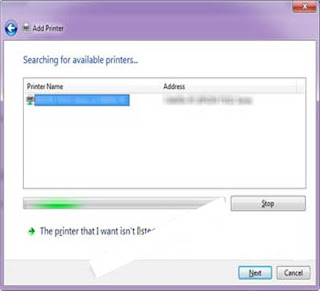Pada posting kali ini SmilePedia akan memberikan tutorial mudah bagaimana cara menginstal XAMPP 1.8.1 pada Ubuntu 12.10/12.04/Linux Mint 13 via PPA. Pada versi XAMPP web server terbaru ini terdapat beberapa update diantaranya:
- Apache 2.4.3
- MySQL 5.5.27
- PHP 5.4.7
- phpMyAdmin 3.5.2.2
Buka terminal (Ctrl + Alt + T) dan instal XAMPP dengan perintah ini:
sudo add-apt-repository ppa:upubuntu-com/xampp
sudo apt-get update
sudo apt-get install xampp
Setelah selesai, Anda dapat menjalankan XAMPP dengan perintah ini:
sudo /opt/lampp/lampp start
Atau gunakan Unity Dash dan search dengan kata kunci XAMPP Control Panel kemudian jalankan servernya.
Anda dapat mengakses antarmuka web XAMPP di link ini (ganti localhost dengan alamat IP server Anda jika diperlukan):
http://localhost/xampp/
Pemecahan Masalah
Jika Anda mendapati error ketika sedang mengakses phpMyAdmin:
Access forbidden!
New XAMPP security concept:
Access to the requested directory is only available from the local network.This setting can be configured in the file "httpd-xampp.conf".
Anda dapat memperbaiki dengan mengikuti instruksi di bawah ini:
Buka terminal dan jalankan perintah berikut:
sudo gedit /opt/lampp/etc/extra/httpd-xampp.conf
Sekarang cari baris ini:
<Directory "/opt/lampp/phpmyadmin">
AllowOverride AuthConfig Limit
Order allow,deny
Allow from all
</Directory>
Lalu ganti dengan baris ini:
<Directory "/opt/lampp/phpmyadmin">
AllowOverride AuthConfig Limit
Order allow,deny
Allow from all
Require all granted
</Directory>
Simpan kemudian tutup jendela gedit dan restart XAMPP dengan perintah ini:
sudo /opt/lampp/lampp restart
Semoga bermanfaat..
.:Salam Smile:.
:D